Via - Joe Greene
Tout d'abord, pour dissiper tout doute, Minecraft a été rendu compatible avec l'Oculus Quest 2.
L'Oculus Quest 2 est le tout dernier système de réalité virtuelle d'Oculus. Heureusement, le jeu préféré de tout le monde peut fonctionner dessus ! Si les joueurs sont fans de l'idée de Minecraft avec VR, il y a de fortes chances que le jeu dans un tel décor les époustoufle !
Bien qu'il soit capable de fonctionner avec brio, le processus d'installation peut sembler un peu intimidant pour les personnes moins averties en matière de technologie.
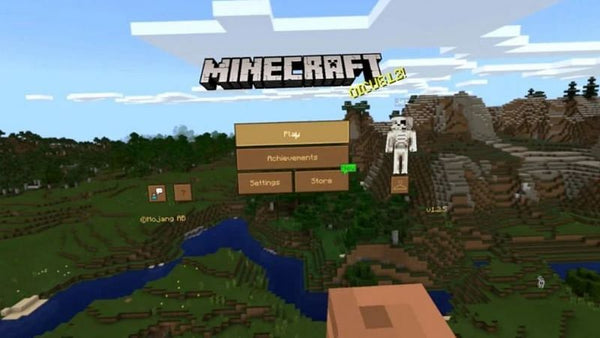
Comment installer Minecraft pour Oculus Quest 2
Quelques étapes sont nécessaires pour que Minecraft fonctionne correctement pour l'Oculus Quest 2. Ces étapes sont les suivantes :
- Installer Java ici
- Installer Minecraft ici
- Installer SteamVR ici
- Installer Vivecraft ici
- Installer le bureau virtuel ici
Une fois tous ces prérequis installés, le joueur peut maintenant exécuter Minecraft. Une fois le jeu lancé et que le joueur regarde le Launcher , ils doivent appuyer sur le bouton Installations en haut à gauche puis sélectionner l'installation Vivecraft. Avant de l'exécuter, les joueurs doivent lancer Virtual Desktop Streamer (VDS).
Une fois que les joueurs ont lancé VDS, ils peuvent mettre leur casque Oculus. Dans le casque, ils doivent faire exactement comme mentionné ci-dessous :
- Exécuter VDS
- Connectez-vous au PC
- Démarrer Steam VR
- Exécutez Minecraft


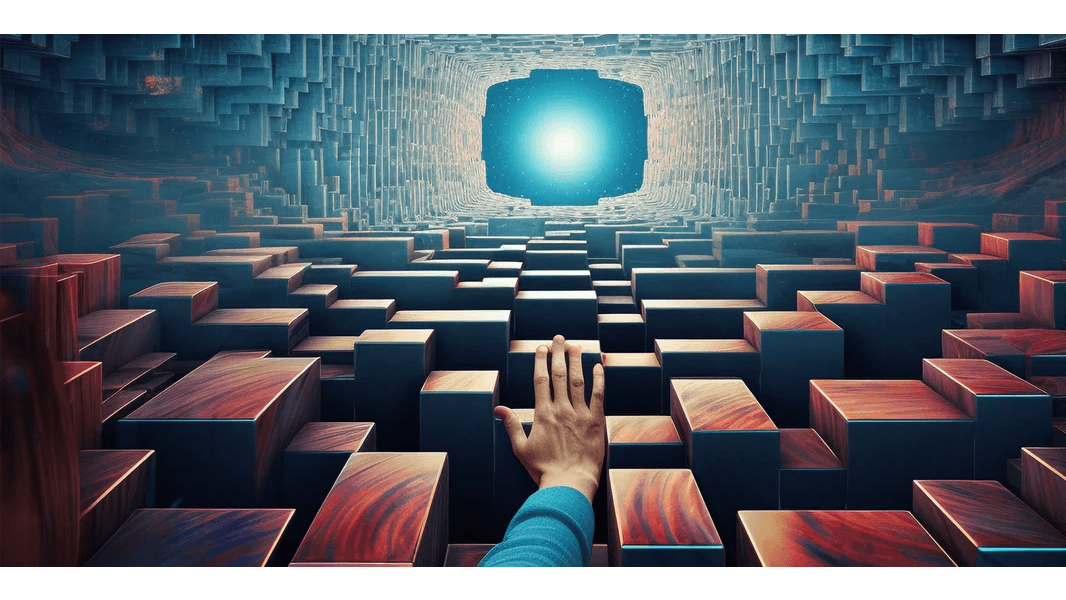
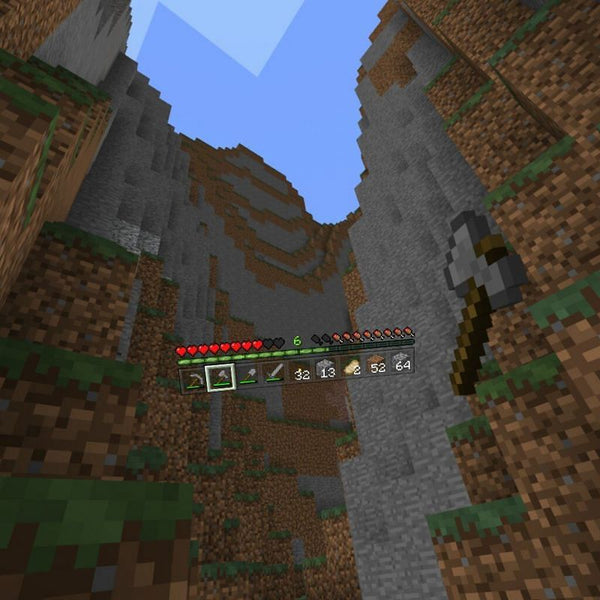


1 commentaire
Fovis
Worked perfectly! Thanks for the article.
Laisser un commentaire
Tous les commentaires sont modérés avant d'être publiés.
Ce site est protégé par hCaptcha, et la Politique de confidentialité et les Conditions de service de hCaptcha s’appliquent.